dann schreiben Sie Ihre Bewertung
4uKey - Ein-Klick iPhone/iPad Entsperrer
Bildschirmsperre/Apple ID/MDM/Bildschirmzeit Passcode sofort entsperren
Einfacher iPhone/iPad Entsperrer
iPhone Passcode sofort entsperren
Bildschirmzeit funktioniert nicht richtig
Hallo, neuerdings verschwinden täglich die voreingestellten App-ZeitLimits auf den Handys der Kinder. An manchen Tage ist die Bildschirmzeit sogar komplett deaktiviert.
Täglich muss ich die Einstellungen neu vornehmen. Ich verstehe es nicht. Bislang hat es immer super geklappt. Liegt es möglicherweise an den neuen Updates, Bug?
Wenn Sie als Familie Apple-Produkte verwenden, ist es wahrscheinlich, dass Sie auf die Bildschirmzeit-Funktionen von Apple angewiesen sind, um die Handynutzung Ihrer Kinder zu verwalten. Möglicherweise sind Ihnen jedoch Bildschirmzeitprobleme begegnet, wie beispielsweise Bildschirmzeitbeschränkungen, die nicht funktionieren, und App-Beschränkungen, die verschwinden und Ihren Kindern uneingeschränkten Zugriff ermöglichen. Laut Wall Street Journal hat Apple dieses Problem erkannt und versprochen, es mit dem iOS 17.1-Update zu beheben. Dennoch können einige Eltern weiterhin auf Probleme stoßen.
Warum funktioniert die Bildschirmzeit nicht auf dem iPhone/iPad? Lassen Sie uns untersuchen, warum dies passiert und wie man es beheben kann. Für schnelle Lösungen sollten Sie Tenorshare 4uKey ausprobieren!
Warum funktioniert Bildschirmzeit nicht? Hier sind einige mögliche Gründe:
Wenn Sie Nutzungsgrenzen für die Apps auf Ihren iOS-Geräten festlegen, haben Sie zwei Möglichkeiten. Entweder Sie erhalten eine Aufforderung, wenn Sie Ihr Limit erreicht haben, oder Sie werden für die Nutzung der App gesperrt, bis das Limit überschritten ist. Bei der letzteren Option kann jedoch jeder Benutzer das Limit umgehen, indem er einfach auf eine Option auf dem Bildschirm tippt, und schon kann er Ihr Gerät verwenden.
Mit der ersten Option können Sie leicht mehr Zeit über die App-Limits hinaus ohne Passwort anfordern. Das ist wahrscheinlich der Grund, warum Sie denken, dass die App-Limits nicht funktionieren. Um das Problem der nicht funktionierenden App-Limits auf dem iPad/iPhone zu beheben, wählen Sie die zweite Option und aktivieren Sie „Blockieren am Ende der Grenze“.
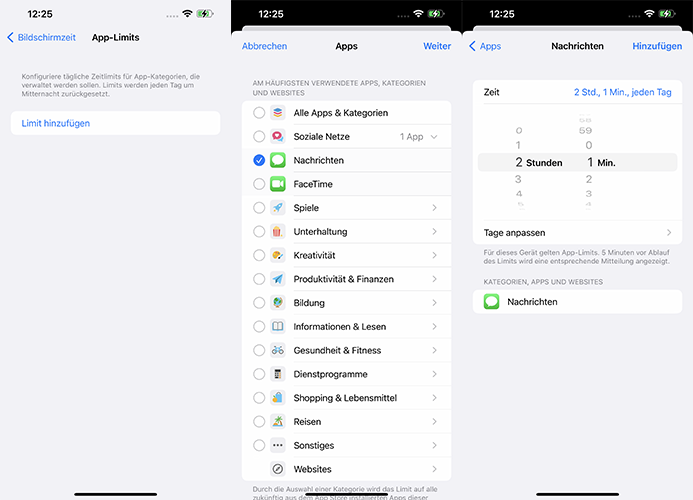
iPhone Bildschirmzeit funktioniert nicht? Es könnte sein, dass Ihre Kinder auf irgendwie Zugriff auf die Bildschirmzeit-Einstellungen bekommen haben und die Grenzen für die Apps entfernt haben. Damit so etwas nicht passiert, müssen Sie einen Passcode für die Bildschirmzeit-Funktion auf Ihrem Gerät einrichten.
Öffnen Sie die Einstellungen, tippen Sie auf Bildschirmzeit > Verwenden Sie den Bildschirmzeit-Passcode. Geben Sie einen Passcode ein und Sie sind fertig.
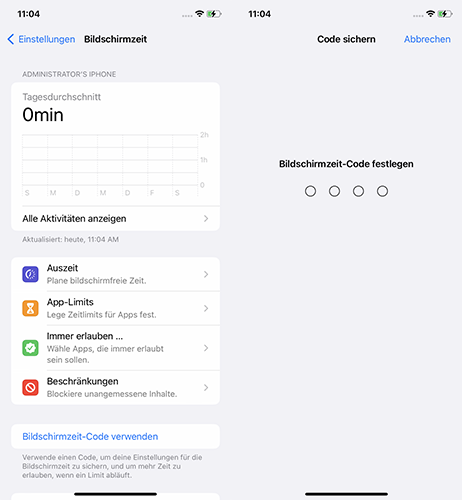
Normalerweise setzen wir eine allgemeine Grenze für alle Apps, und diese Bildschirmzeit funktioniert möglicherweise nicht gut für Sie. Sie können dann versuchen, für jede App ein individuelles Limit hinzuzufügen. Dies funktioniert genauso wie oben beschrieben, aber von hier aus können Sie sehen, wie viel Zeit jede App verbracht hat und dann das Zeitlimit entsprechend anpassen. So beheben Sie, dass die iPhone/iPad-Bildschirmzeit nicht funktioniert:
Tippen Sie unten auf dem Bildschirm auf Limit hinzufügen. Vergessen Sie außerdem nicht, „Blockieren am Ende der Grenze“ zu aktivieren.
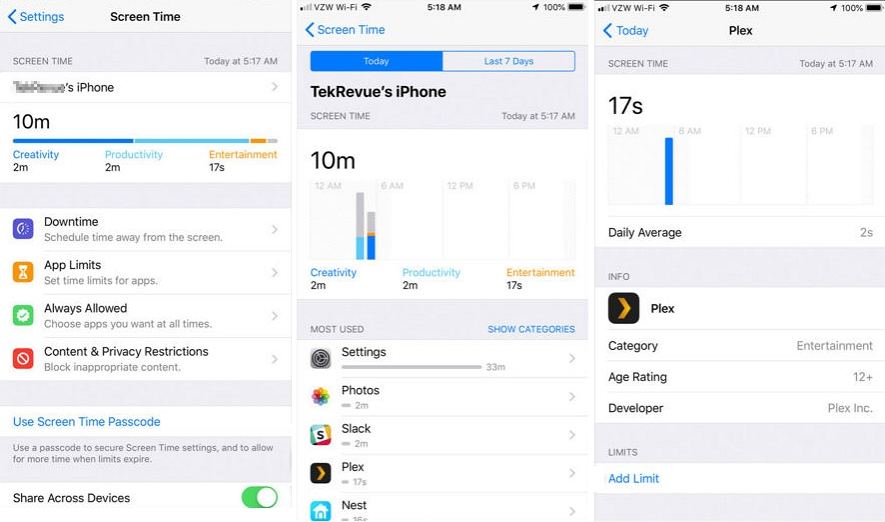
Die oben genannten drei einfachen Einstellungen lösen möglicherweise nicht Ihr Problem. Wenn die Bildschirmzeit nicht funktioniert, können Sie auch alle Grenzen löschen und die Bildschirmzeit komplett zurücksetzen.
Gehen Sie zu Einstellungen > Bildschirmzeit. Tippen Sie auf „Bildschirmzeit deaktivieren“. Anschließend schalten Sie es wieder ein, um die Funktion erneut zu aktivieren.
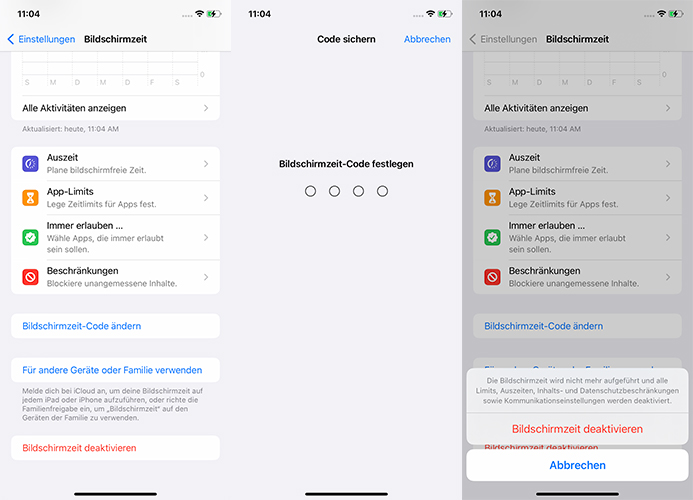
Wenn die Bildschirmzeit auf Ihrem iOS 17/18-Gerät nicht funktioniert, kann das Neustarten Ihres iPhone oder iPad in diesem Szenario hilfreich sein, da es alle Einstellungen und Apps erneut aktualisiert und ausführt. Nach dem erzwungenen Neustart Ihres Geräts überprüfen Sie, ob das Problem der nicht funktionierenden Bildschirmzeit behoben wurde.

Wenn Sie die Funktion immer noch nicht auf Ihrem iPhone zum Laufen bringen können, besteht möglicherweise ein Problem mit Ihrem Betriebssystem. Es ist jedoch immer noch lösbar mit Tenorshare ReiBoot, einer Software, die iOS-Benutzern hilft, Dutzende von Systemproblemen auf ihren Geräten zu beheben. Es hilft auch bei der Behebung von Bildschirmzeitproblemen.
Wenn Sie einmal den Bildschirmzeit-Code vergessen haben, können Sie eine Software wie Tenorshare 4uKey verwenden, um den Passcode auf Ihrem Gerät löschen. Mit der Software können Sie den Passcode sofort von Ihrem iPhone oder iPad entfernen, ohne das Gerät zu löschen.
Erwartungsgemäß müssen Sie Tenorshare 4uKey auf PC herunterladen und installieren. Auf der Hauptschnittstelle müssen Sie „Bildschirmzeit-Code entfernen" wählen.

Verwenden Sie ein USB-Kabel, um Ihr iPhone mit dem Computer zu verbinden. Tippen Sie einfach auf „Starten zu entfernen".

Die Funktion „Mein iPhone suchen" muss ausgeschaltet sein, bevor Sie den Passcode für die Bildschirmzeit entfernen können. Befolgen Sie daher die Anweisungen auf dem Bildschirm, um die Funktion „Mein iPhone suchen" zu deaktivieren.
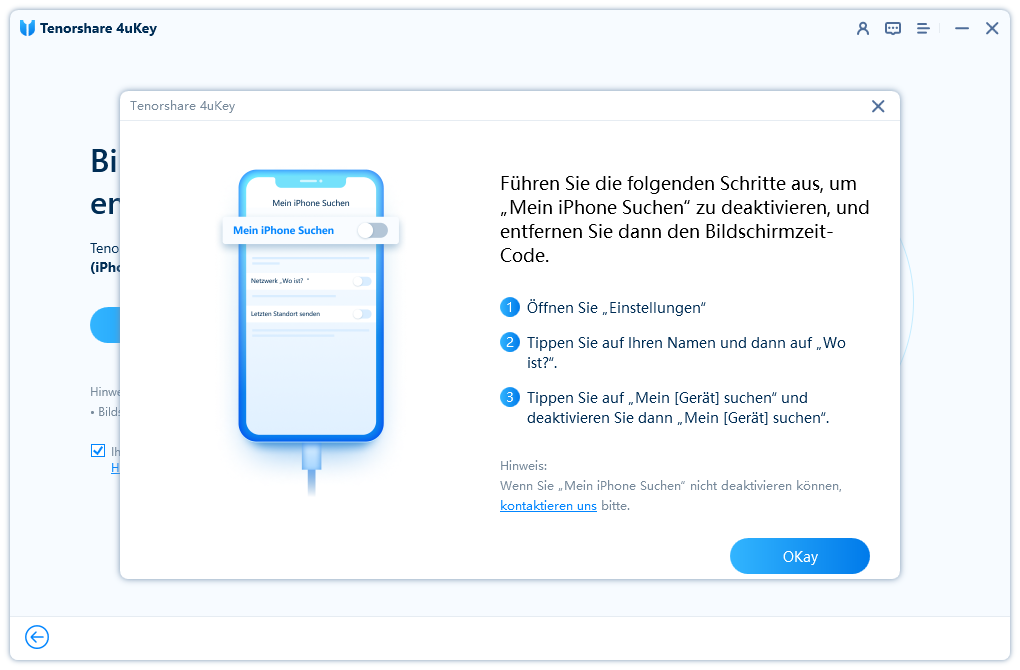
Nach der Deaktivierung von „Mein iPhone suchen" beginnt Tenorshare 4uKey automatisch, den Passcode für die Bildschirmzeit zu entfernen. Sie müssen nur ein paar Sekunden Geduld haben.
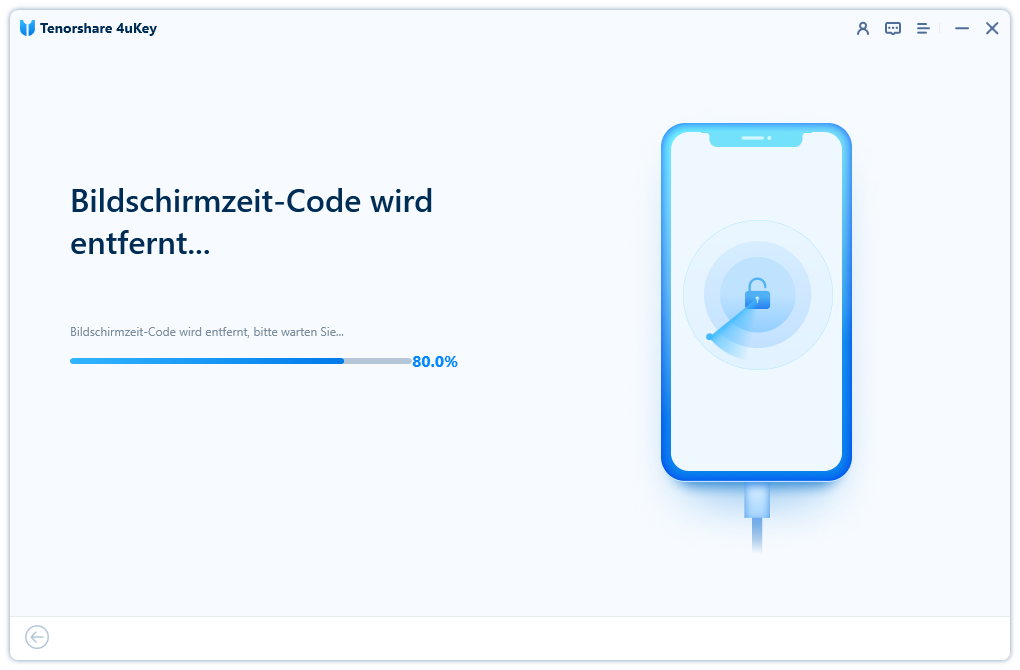
Das iPhone/iPad startet sich neu, nachdem der Passcode für die Bildschirmzeit entfernt wurde.
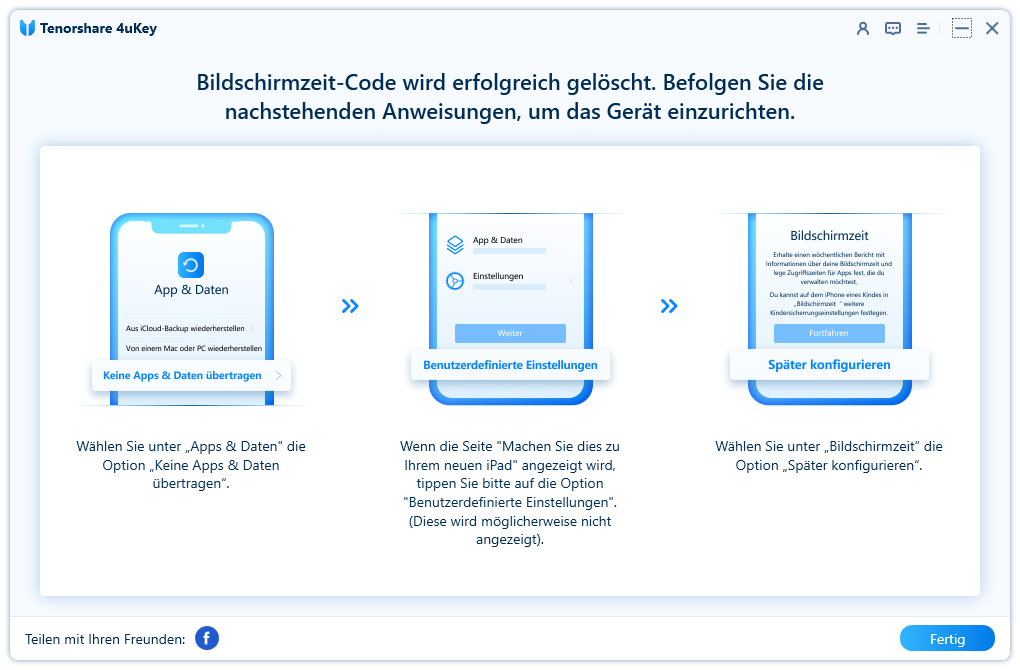
[Videoanleitung] Bildschirmzeit Code vergessen – Das können Sie tun
Wenn Ihre Kindersicherung nicht funktioniert, wie oben aufgelistet, kann dies auf Softwareprobleme, falsche Einstellungen, Sync-Probleme, Benutzerüberschreibungen, Ruhezeit-Einstellungen oder Kompatibilitätsprobleme mit Apps zurückzuführen sein, usw.
Ihr Kind kann die Bildschirmzeit auf dem iPhone umgehen, weil die Option, die Grenze zu ignorieren, angezeigt wird, wenn die Zeit abgelaufen ist. Sie können wählen, die Grenze für eine Minute, 15 Minuten oder den ganzen Tag zu ignorieren. Das iPhone erleichtert das Umgehen von Grenzen, aber Sie können einen Passcode festlegen, um es schwieriger zu machen. Erwägen Sie die Verwendung von Kindersicherungs-Apps für strengere Kontrollen.
Wenn Sie das Problem „iPhone Bildschirmzeit funktioniert nicht“ auf Ihrem iOS-Gerät haben, bietet Ihnen dieser Leitfaden 6 schnelle Lösungen für das Problem. Wenn Sie Ihr Bildschirmzeit-Code vergessen haben, können Sie Tenorshare 4uKey verwenden, um Ihre Bildschirmzeit zu löschen.
dann schreiben Sie Ihre Bewertung
Von Johanna Bauer
2025-12-11 / iPhone entsperren
Jetzt bewerten!